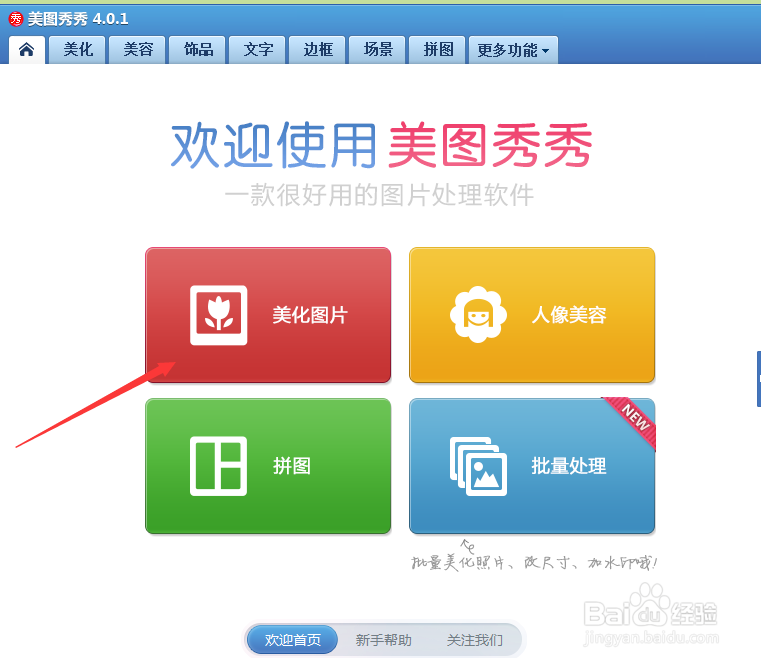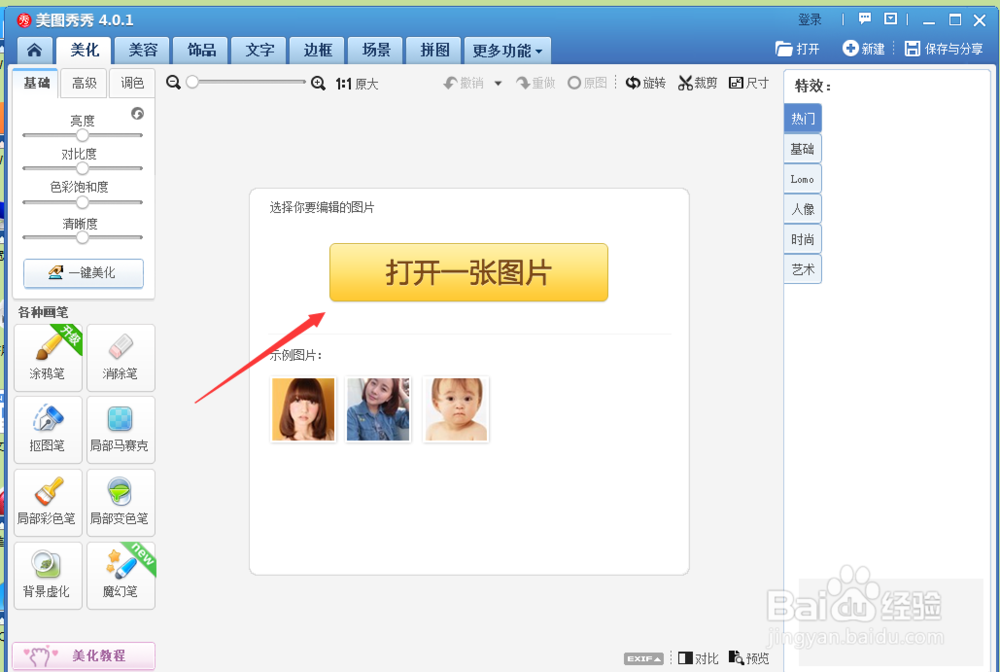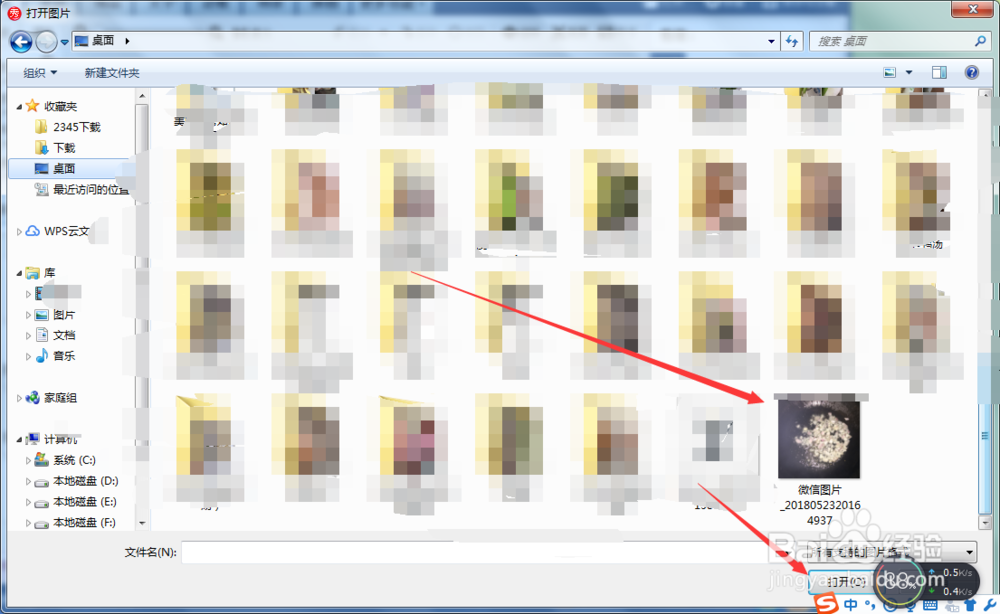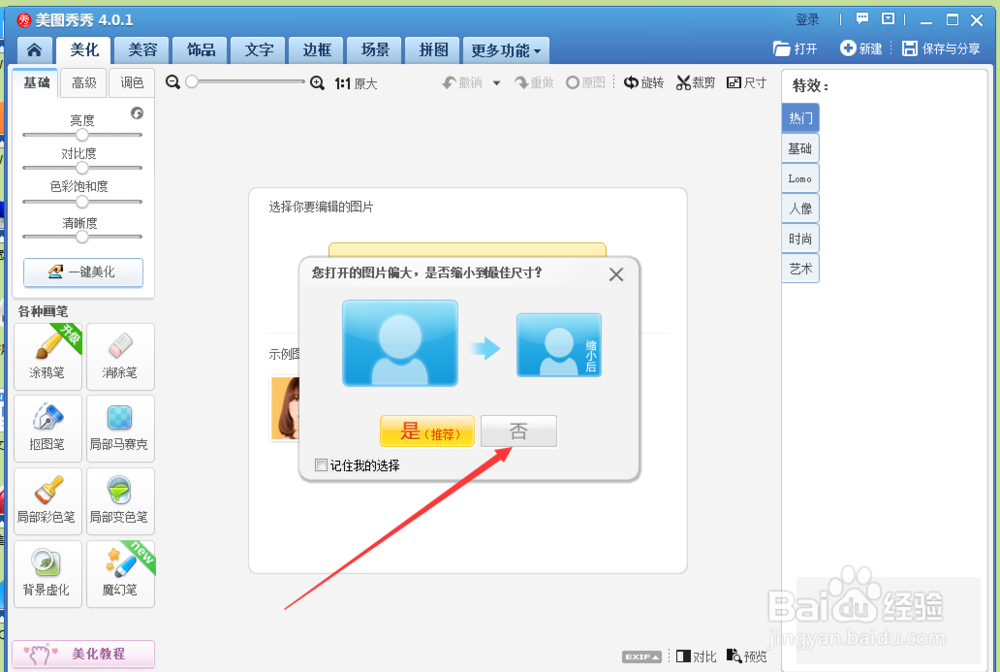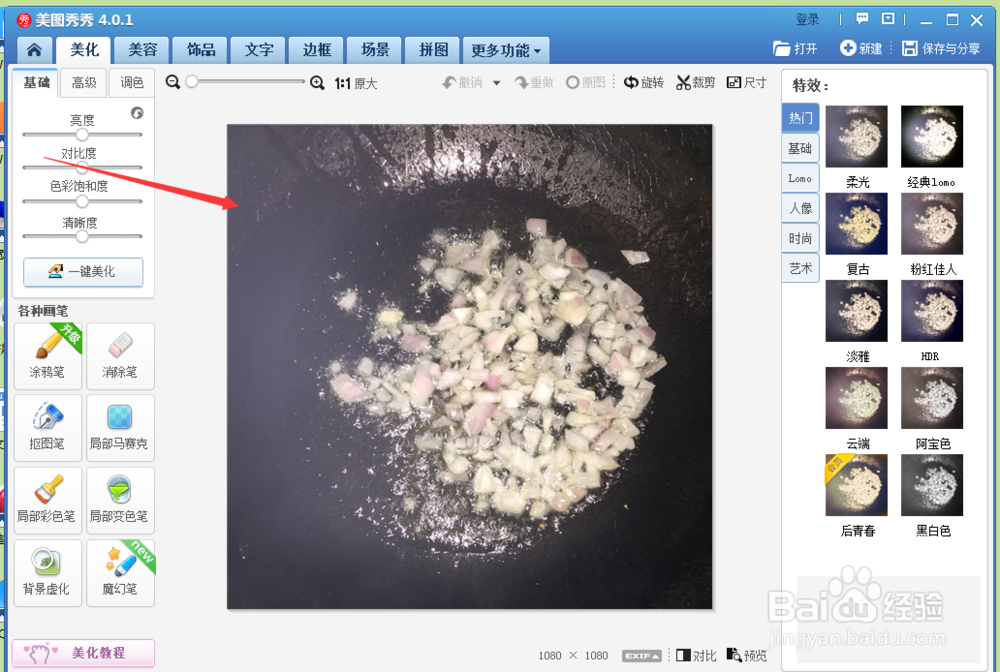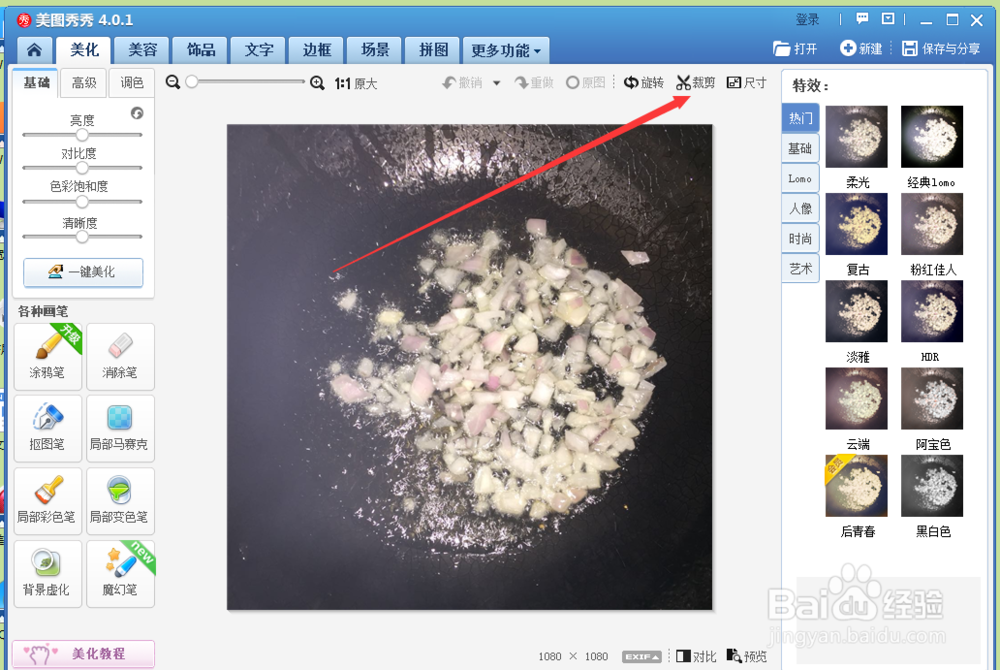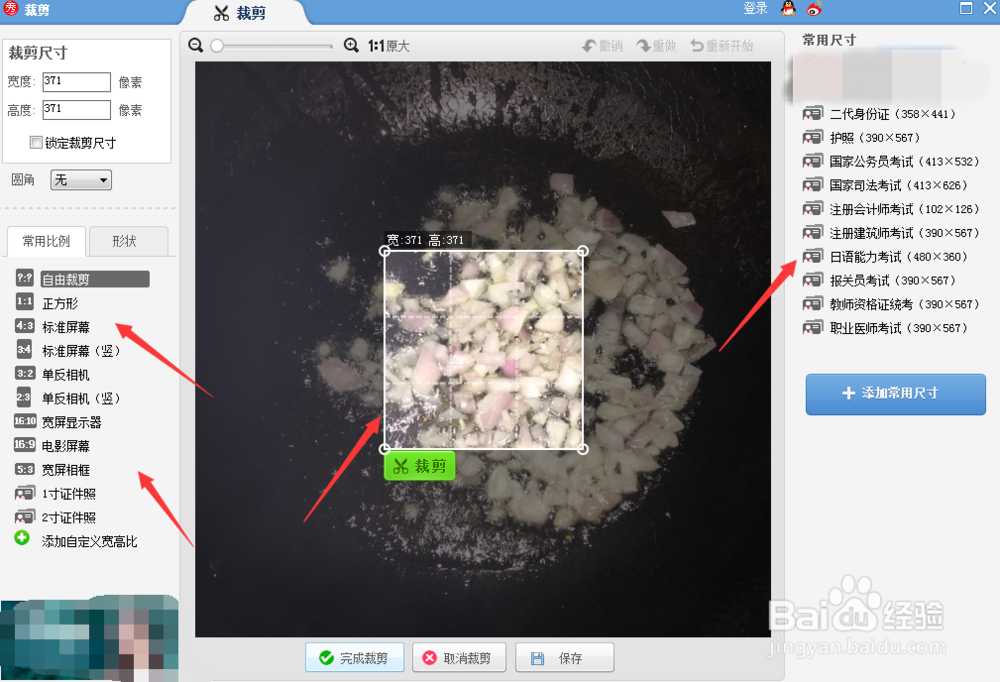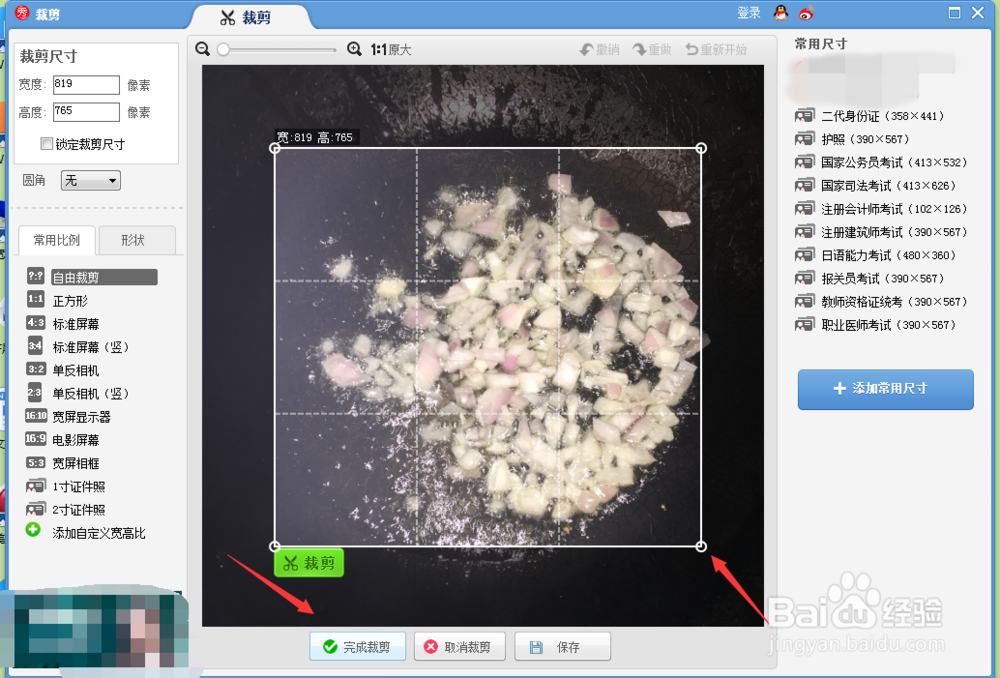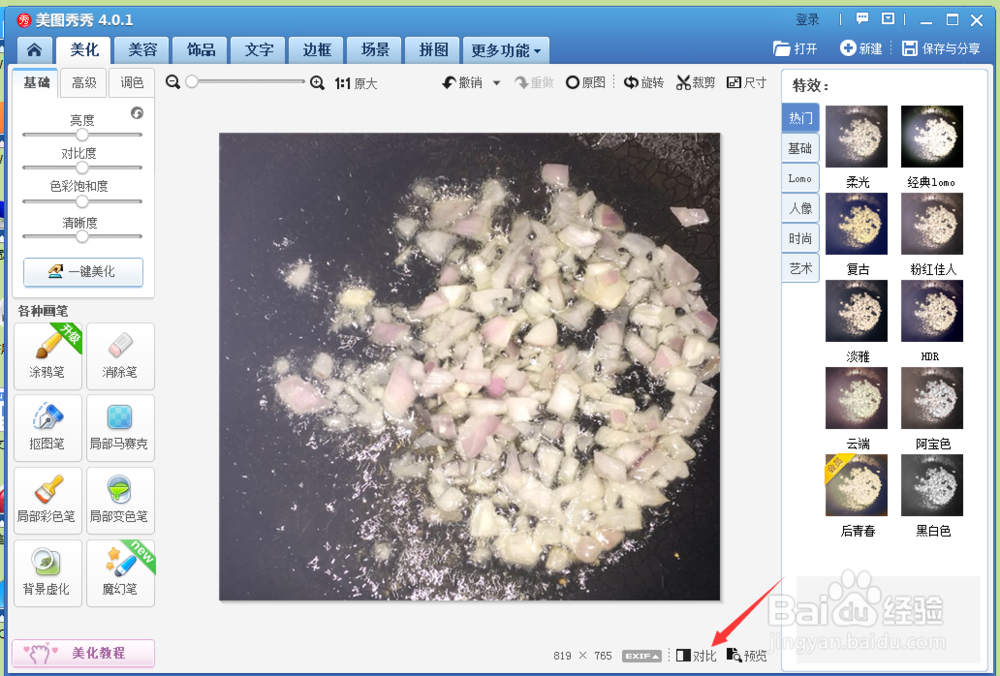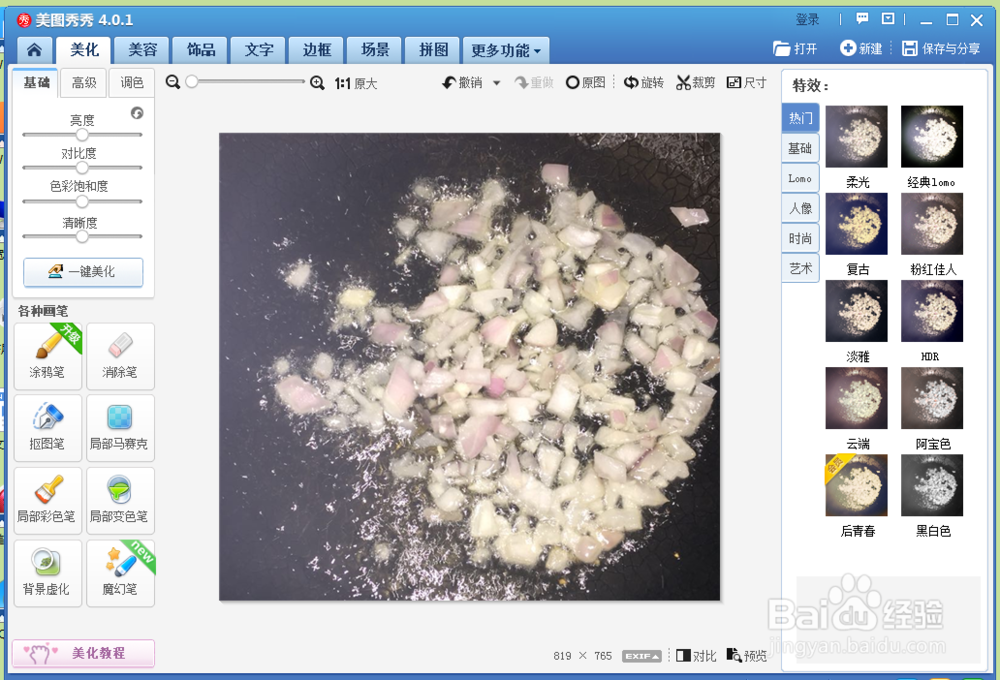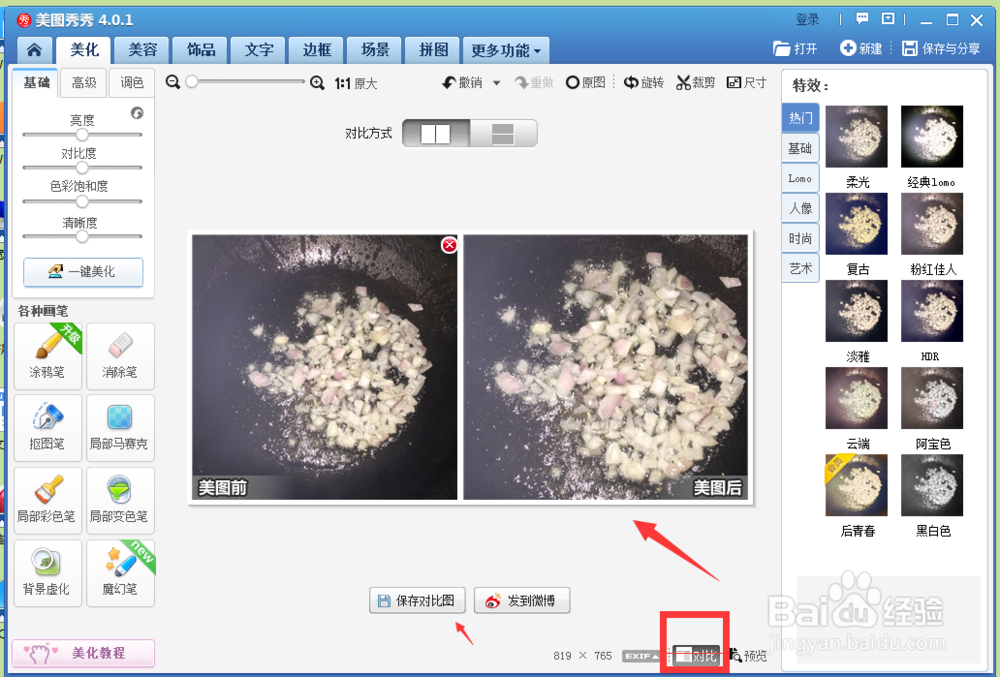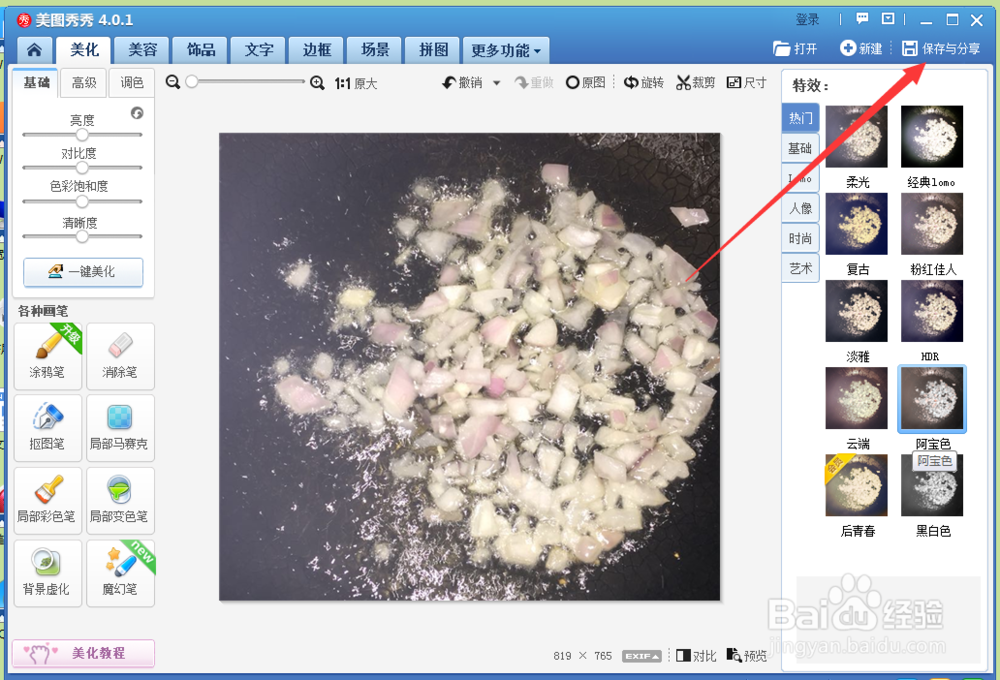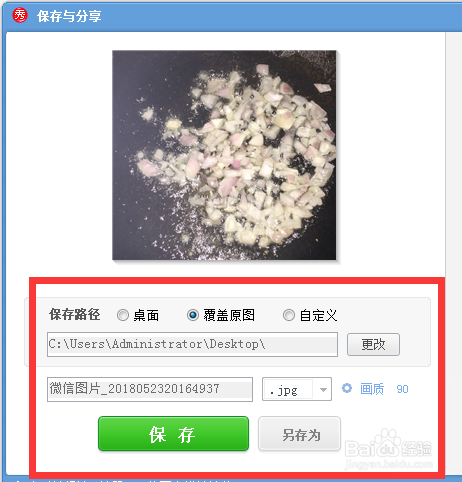美图秀秀如何裁剪图片裁剪出想要的部分
1、首先,我们在各种操作之前肯定是先要打开软件了;然后在界面里,我们要选择的是美化图片,点击一下;
2、然后,又是到了打开图片的环节,点击一下 打开一张图片,找到图片所在的位置,点击一下这个图片,然后点击打开;
3、接着系统会问我们要不要缩小图片,小编的经验是不要,因为缩小后,再放到网上去像素会偏低一点;点击否;图片就出来了;
4、我们俣挫呲蹀找到图片右上角有个 裁剪 二字,点击一下,就进入了裁剪的界面;裁剪界面的左边和右边有各种常规的比例,如果你有需要用到,直接点击就可以,十分方便;
5、小编今天要用的是自己裁剪的,就点击一下图片四边的小圈,就可以将裁剪的范围拉大拉下;确定好范围后,点击 完成裁剪;
6、我们单看这个图片可能没有感觉,我们可以点击图片右下方的对比,点一下,就可以明显看到不同了;
7、再次点击一下 对比,图片又只剩下裁剪后的那张了,然后我们将图片点击保存到想要的地方,或者覆盖原图,操作就完成了。
声明:本网站引用、摘录或转载内容仅供网站访问者交流或参考,不代表本站立场,如存在版权或非法内容,请联系站长删除,联系邮箱:site.kefu@qq.com。
阅读量:67
阅读量:46
阅读量:28
阅读量:27
阅读量:52